
Tăng tốc khởi động cho máy tính xách tay của bạn
lượt xem 21
download
 Download
Vui lòng tải xuống để xem tài liệu đầy đủ
Download
Vui lòng tải xuống để xem tài liệu đầy đủ
Trong thời đại của Ultrabook, khi mà thời gian khởi động trong 30 giây hoặc ít hơn đã dần trở thành tiêu chuẩn. Thật không may, khi các máy tính xách tay truyền thống phải mất gần một phút và hơn nửa phút nữa để nạp Windows. Sự chậm trễ này đến từ sự phong phú của các phần mềm được cài đặt sẵn và tốc độ chậm chạm của các ổ đĩa cứng. Nếu bạn cảm thấy chán chường với tốc độ khởi động chậm chạp của chiếc máy tính của mình, hãy làm theo hướng dẫn của chúng...
Bình luận(0) Đăng nhập để gửi bình luận!
Nội dung Text: Tăng tốc khởi động cho máy tính xách tay của bạn
- Tăng tốc khởi động cho máy tính xách tay của bạ n Trong thời đại của Ultrabook, khi mà thời gian khởi động trong 30 giây hoặc ít hơn đã dần trở thành tiêu chuẩn. Thật không may, khi các máy tính xách tay truyền thống phải mất gần một phút và hơn nửa phút nữa để nạp Windows. Sự chậm trễ này đến từ sự phong phú của các phần mềm được cài đặt sẵn và tốc độ chậm chạm của các ổ đĩa cứng. Nếu bạn cảm thấy chán chường với tốc độ khởi động chậm chạp của chiếc máy tính của mình, hãy làm theo hướng dẫn của chúng tôi dưới đây để có thể đem lại một khả năng khởi động nhanh nhất như ý của bạn
- 1. Quét virus và malware Trước tiên: Nếu bạn đã sở hữu cho mình một chiếc máy tính xách tay từ khá lâu, thì rất có thể máy của bạn sẽ gặp một vài vấn đề trong quá trình sử dụng. Virus, Spyware và các phần mềm độc hại khác có thể làm chậm hệ thống khởi động của bạn, để chúng có thể thu thập dữ liệu trong lúc khởi động và bắt đầu quá trình truyền, nhận dữ liệu với bên ngoài. Trong một thời đại, khi mà các phần mềm độc hại đang dần trở nên phổ biến (ngay cả trên các thiết bị Mac), thì một bộ phần mềm anti-virus là không thể thiếu được. Quét máy tính thường xuyên để máy tính của mình có thể phòng tránh được bất kỳ phần mềm có hại nào. Trên các máy tính Windows, chúng ta có thể cài đặt Microsoft Security Essentials, một bộ phần mềm khá tốt và miễn phí đến từ Microsoft.
- 2. Thay đổi ưu tiên khởi động và bật chế độ khởi động nhanh trong BIOS. Một cách dễ dàng để làm giảm thời gian khởi động cho chiếc máy tính xách tay của bạn là hãy chắc chắn rằng BIOS được thiết lập với khởi động từ ổ đĩa cứng đầu tiên. BIOS trên hầu hết các máy tính xách tay hiện nay đều được cấu hình để khởi động từ ổ đĩa quang đầu tiên và sau đó tới các thiết bị khác ( chẳng hạn như một ổ đĩa USB flash) trước khi cố gắng khởi động từ ổ đĩa cứng. Để thay đổi các thiết lập này, bạn chỉ cần vào BIOS ( thường bạn chỉ cần nhấn phím F2 hoặc F12 từ bàn phím khi quá trình khởi động bắt đầu), lựa chọn Boot menu và lựa chọn ưu tiên khởi động từ danh sách. Ngoài ra, BIOS trên một số máy tính xách tay còn cho phép bạn chọn chế độ Quick Boot. Khi bật nguồn, BIOS thực hiện một số kiểm tra, chẳng hạn như tinh chỉnh hệ thống bộ nhớ cũng có thể mất đến vài giây để hoàn thành. Khi
- chế độ Quick Boot được kích hoạt, BIOS sẽ bỏ qua các bước kiểm tra này trong quá trình khởi động. 3. Disable/Delay Startup Apps. Hầu hết các máy tính hiện nay luôn cố gắng để có thể tải hết tất cả chương trình của các phần mềm trong quá trình khởi động. Trong khi việc loại bỏ các ứng dụng cài sẵn không cần thiết, có thể tiết kiệm cho mình một vài giây khởi động, thì việc vô hiệu hóa tất cả những ứng dụng quan trọng với máy tính của bạn trong quá trình khởi động cũng là một ý hay. Để làm điều này, mở Menu Start, chọn Run và chạy “msconfig” ( có thể ấn tổ hợp phím alt+R), một bảng hiện ra, và bạn chọn đến tab Startup. Ở mục Startup, bạn có thể bỏ chọn những ứng dụng khởi động cùng không cần thiết, chẳng hạn như Adobe Reader, Acrobat Manager hoặc Google Update. Ngoài ra, bạn cũng có thể tìm kiếm và thay đổi tùy chọn của các Service( dịch vụ ) trong Start Menu, thay đổi loại của bất kỳ ứng dụng nào ( theo bạn là không cần thiết) từ tự động khơi động sang khởi động sau (Delay Start). Việc này khá đơn giản, chỉ cần nhấp chuột phải vào dịch vụ đó, chọn Properties và sau đó thay đổi loại Startup trong trình đơn thả xuống. 4. Vô hiệu hóa phần cứng không thiết yếu.
- Hầu hết các phần mềm driver của máy tính xách tay hỗ trợ khởi động cho các phần cứng của hệ thống như : bàn phím, touchpad, card âm thanh, và các thành phần khởi động khác là vô hại. Nhưng có một số lại không giúp ích nhiều ở đây, chẳng hạn như Bluetooth Radio, ổ đĩa DVD/CD-ROM và webcam, và chúng có thể được vô hiệu hóa một cách an toàn mà không ảnh hưởng nhiều đến chức năng của máy tính của bạn. Để vô hiệu các thành phần không cần thiết này, vào Device Manager trong Control Panel, bạn kích chuột phải nên thành phần cần vô hiệu, chọn Disable để ngăn Windows tải các trình điều khiển liên quan trong quá trình khởi động. 5. Ẩn Fonts chưa sử dụng.
- Có thể bạn không nghĩ yếu tố này có thể làm chậm mất vài giây khởi động trong Windows 7 để tải một trong những tính năng vô thưởng vô phạt nhất- font chữ. Windows 7 cài đặt sẵn hơn 200 kiểu, font chữ cho nhiều ngôn ngữ trên thế giới. Một số mà bạn thường xuyên sử dụng trong soạn thảo là Mangal, Shonar Bangla và Time News Roman,và việc vô hiệu hóa các font chữ mà bạn ít khi dùng đến cũng không làm ảnh hưởng xấu đến trải nghiệm Windows của bạn. Việc xóa các font không cần thiết đương nhiên là dễ làm, việc ẩn các font chữ cũng đạt được tác dụng tương tự trong việc giảm thời gian khởi động, và tiện cho việc sử dụng sau này ( nếu cần thiết), đơn giản bạn chỉ việc tìm kiếm những font không dùng dến trong thanh tim kiếm của Start Menu, chuột phải vào những font bạn cảm thấy không cần thiết, và chọn Hide. 6. No GUI Boot
- Mỗi khi khởi động vào, biểu tượng Windows xuất hiện trong quá trình khởi động, tắt các giao diện người dùng đồ họa (GUI) trong quá trình khởi động cũng có thể tiết kiệm cho bạn chút ít thời gian khởi động. Công việc này cũng được thực hiện trong “msconfig”, bạn chọn tab Boot, sau đó kiểm tra hộp No GUI Boot và kích hoạt tính năng này. Đừng hoảng hốt khi một màn hình màu đen xuất hiện, khi bạn khởi động vào lần sau, bởi Windows vẫn được nạp, có điều là không có GUI mà thôi. 7. Loại bỏ các yếu tố chậm trễ.
- Microsoft cung cấp một công cụ có tên là Viewer-Event giúp bạn có thể tìm ra chính xác phải mất bao lâu để máy tính của bạn có thể khởi động vào Windows và các chương trình gây ra sự chậm trễ đáng kể nhất. Để truy cập vào Event Viewrt, bạn mở Control Panel, tìm đến thẻ System and Security , sau đó là Administrative Tool. Khi đó, nhấp đúp chuột vào Event Viewrt để mở tiện ích này. Một số thư mục xuất hiện bên trái, sau đó bạn nhấn chuột trái chọn “Applications and services logs” Microsoft Windows Diagnostics- Performance. Kích đúp vào nhãn Operational, sau đó sắp xếp danh sách theo Task Category, và tìm kiếm các mục được dãn nhán Warning. Hầu hết sự chậm trể khởi động được gây ra bởi các chức năng thiết yếu, nhưng một số ít có thể là do các chương trình không cần thiết như Windows Live ID. Nếu bạn tìm thấy bất kỳ chương trình nào không cần thiết gây ra sự chậm trễ ở đây, vô hiệu hóa hoặc trì hoãn chúng bằng cách sử dụng các bước đã nêu ở trên.
- 8. Loại bỏ phần mềm rác. Nếu bạn được thực hiện những mẹo trên, rất có thể bạn đã vô hiệu hóa được hầu hết các chương trình có thể gây ra sự chậm trễ đáng kể cho quá trình khởi động trên chiếc máy tính xách tay của bạn. Tuy nhiên, điều này chưa hẳn hoàn toàn có thể thoát được tất cả những phần mềm của bên thử ba được cài đặt trên máy của bạn, được gọi là “phần mềm rác”, mà tất cả đều cố gắng để bắt đầu cùng với Windows của bạn. Để có thể xóa các ứng dụng rác này, bạn vào Control Panel, chọn Uninstall A Program để mở danh sách các ứng dụng được cài đặt hiện thời. Chúng tôi khuyên bạn nên giữ những phần mềm từ các nhà sản xuất máy tính, nhưng những phần mềm mà bạn ít khi dùng đến hay không quan trọng với hệ thống thì bạn nên mạnh tay loại bỏ.
- Một SSD là cần thiết. Tuy đắt tiền, nhưng không có nhiều nghi ngờ đây là cách tốt nhất để có thể giảm thời gian khởi động của bạn. Với cấu tạo không có bộ phận chuyển động cơ, ổ SSD cung cấp thời gian khởi động siêu nhanh và đem lại khả năng truyền file tốc độ cao lên tới 500MBps. Việc trang bị một ổ SSD cho việc khởi động nhanh và lưu trữ đã không còn khó khăn như trước, với ổ 128GB bạn chỉ phải chi ít hơn 100$. Thiết đặt một ổ SSD là khá dễ dàng: Chiir cần sao chép nội dung đĩa cứng của bạn lên ổ SSD, sau đó loại bỏ ổ đĩa cứng ( một tuốc nơ vít là cần thiết ở đây) và bạn có thể thay thế với một ổ SSD mới hơn. Với việc tân trang một ổ SSD 256GB Samsung 830 Series trên dòng máy Sony VAIO SE, tốc độ khởi động đã nhanh gấp 3 lần, giảm từ 45 giây xuống còn 15 giây. Nếu bạn đang tìm kiếm tốc độ khởi động của Ultrabook, nhưng không muốn phải chi phí quá nhiều, thì xem ra một ổ SSD là lựa chọn không tồi. Kết quả Trước thử nghiệm những phương pháp này với chiếc Sony VAIO SE của mình, chiếc máy của tôi phải mất 1 phút 40 giây để khởi động vào Windows 7. Việc thực hiện những biện pháp trên đây đã giảm thời gian khởi động xuống còn 45 giây. Đó là ít hơn 55 giây so với bình thường. Với những mẹo nhỏ trên đây, hy vọng các bạn có thể cải thiện được tốc độ khởi động trên chiếc máy của mình.

CÓ THỂ BẠN MUỐN DOWNLOAD
-

Một số thủ thuật để máy tính khởi động nhanh nhất
 10 p |
10 p |  650
|
650
|  194
194
-
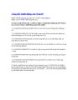
Tăng tốc khởi động cho WinXP
 1 p |
1 p |  533
|
533
|  132
132
-
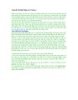
Tăng tốc độ khởi động cho Windows
 8 p |
8 p |  283
|
283
|  75
75
-
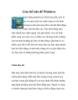
Làm thế nào để Windows khởi động nhanh hơn
 5 p |
5 p |  380
|
380
|  31
31
-

Tăng tốc máy tính lên 300%
 10 p |
10 p |  150
|
150
|  28
28
-

Các cách để thiết lập khởi động từ CD-ROM cho máy vi tính
 13 p |
13 p |  231
|
231
|  28
28
-

10 bí kíp tăng tốc khởi động cho máy tính Windows
 15 p |
15 p |  130
|
130
|  23
23
-

Tổng hợp các cách tăng tốc hệ thống Windows tốt nhất
 13 p |
13 p |  114
|
114
|  23
23
-
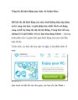
Tăng tốc độ khởi động máy tính với Soluto Beta
 10 p |
10 p |  176
|
176
|  19
19
-

8 bí quyết tăng tốc khởi động cho laptop
 3 p |
3 p |  96
|
96
|  15
15
-
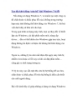
Cách tạo đĩa khởi động “cứu hộ” khi Windows 7 bị lỗi
 8 p |
8 p |  123
|
123
|  13
13
-
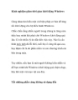
Kinh nghiệm giảm thời gian khởi động Windows
 9 p |
9 p |  123
|
123
|  12
12
-
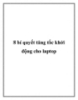
8 bí quyết tăng tốc khởi động cho laptop.
 7 p |
7 p |  74
|
74
|  12
12
-
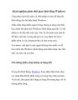
Kinh nghiệm về giảm thời gian khởi động Windows
 8 p |
8 p |  119
|
119
|  11
11
-
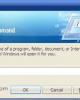
Tăng tốc máy tính : 7 bước tăng tăng tốc máy tính nhanh nhất
 6 p |
6 p |  100
|
100
|  10
10
-

Hướng dẫn tăng tốc độ khởi động của Linux
 4 p |
4 p |  143
|
143
|  5
5
-

Tắt hệ thống Beep khi khởi động máy tính
 8 p |
8 p |  100
|
100
|  5
5
Chịu trách nhiệm nội dung:
Nguyễn Công Hà - Giám đốc Công ty TNHH TÀI LIỆU TRỰC TUYẾN VI NA
LIÊN HỆ
Địa chỉ: P402, 54A Nơ Trang Long, Phường 14, Q.Bình Thạnh, TP.HCM
Hotline: 093 303 0098
Email: support@tailieu.vn








